ログイン画面からWindows 10アカウントのパスワードをリセットする方法

ああ、あなたはPCのパスワードを忘れてしまいました。心配ない。 Microsoftでは、Windows 10 Fall Creators Updateを使用してMicrosoftアカウントを簡単にリセットできます。
紛失したり、Windows 10マシンのパスワードを忘れましたか?心配する必要はありません。私たちはいつかどこかに来ました。MicrosoftはWindows 10 Fall Creators Update(バージョン1709)でコードを簡単にリセットできるようにしています。さて、ロック画面から、Microsoftアカウントのパスワードをリセットするオプションがあります。
Windows 10アカウントのパスワードをリセットする
[ログイン]画面で、[パスワード]フィールドの下にある[パスワードを忘れました]リンクをクリックします。
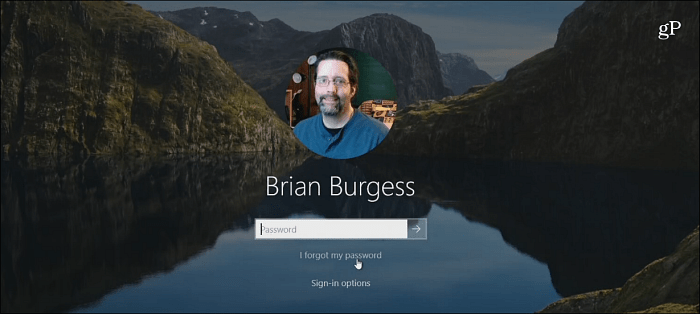
Microsoftアカウントのメールアドレスはアカウントフィールドにいる。複数のMicrosoftアカウントをお持ちの場合は、正しいアカウントが入力されていることを確認してください。次にCaptchaコードを確認して、ロボットではないことを確認します。
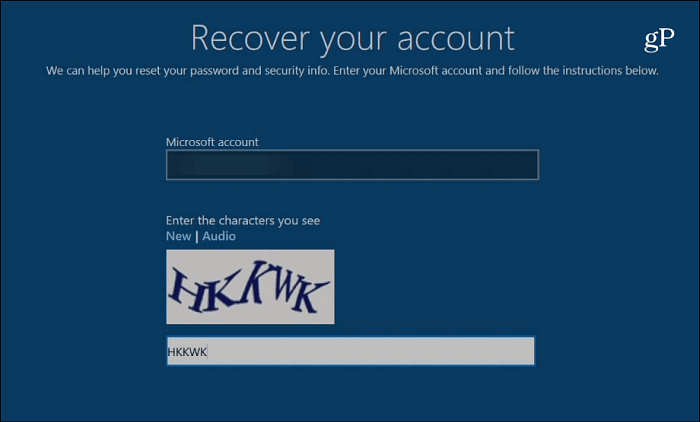
次に、復旧アドレスを選択する必要がありますドロップダウンリストから、画面に表示されるメールの非表示部分を完成させます。復旧用のメールを設定していない場合は、live.com / acsrにアクセスしてアカウントを復旧します。
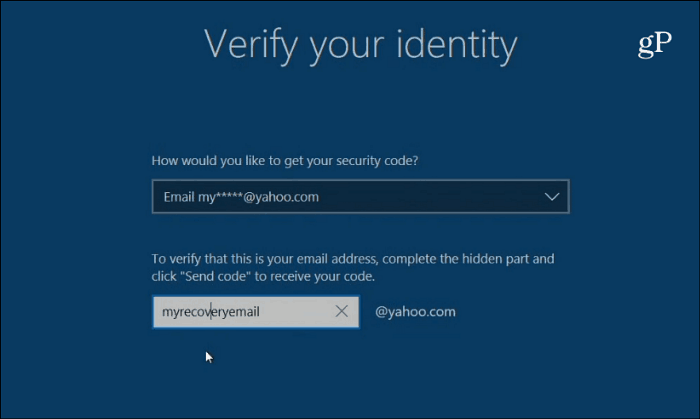
次に、携帯電話または別のコンピューターから、選択した復旧メールを確認してアカウントコードを見つけ、フィールドに入力して本人確認を行います。
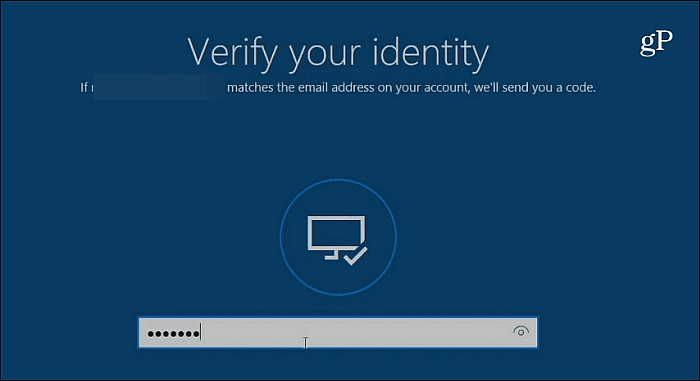
その後、さらにいくつかの手順を説明しますステップ。使用する新しいパスワードを入力し、[次へ]をクリックして続行します。パスワードの変更が成功したことを知らせるメッセージが表示され、ログイン画面に戻ります。作成したばかりの新しいパスワードを入力して、マシンに入ります。
この微妙だが有用な新しい経験はそれを作りますパスワードリセットプロセスを簡単に開始できます。これにより、Microsoftアカウントのパスワードがどこでも変更されることに注意してください。そのため、次にBing、Outlook.com、またはその他のMicrosoftサービスにログインするときには、新しいパスワードを使用する必要があります。
過去のバージョンのWindowsでPCのパスワードを忘れたことがありますか?最後に戻るまでにかかった時間のストーリーを教えてください。





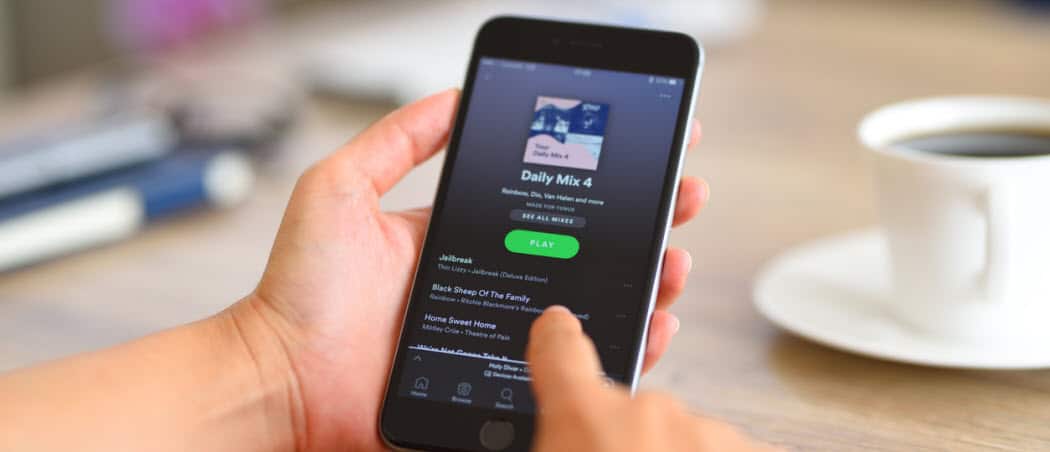




コメントを残す